Sa loob ng iPhone ay namamalagi ang isang toneladang mga nakatagong tampok na maaaring hindi mo alam na mayroon. Ang ilan sa mga setting na ito ay maaari kang mapanatiling ligtas sa isang pang-emergency na sitwasyon. Sa artikulong ito, pag-uusapan ko limang setting ng iPhone na maaaring literal na makatipid ng iyong buhay !
Huwag Istorbohin Habang Nagmamaneho
Habang marami sa atin ay maaaring hindi mabilis na aminin ito, sa isang pagkakataon o sa iba pa, ginulo kami ng aming mga telepono habang nagmamaneho kami. Kahit na ang isang mabilis na pagsulyap sa isang abiso ay maaaring humantong sa isang aksidente.
Huwag Istorbohin Habang ang Pagmamaneho ay isang bagong tampok sa iPhone na pinatahimik ang mga papasok na tawag sa telepono, teksto, at abiso habang nagmamaneho ka. Tinutulungan ka nitong manatiling ligtas at hindi nakakagambala sa kalsada.
hindi mag-swipe up ang control center
Upang i-on ang Huwag Istorbohin Habang Nagmamaneho sa isang iPhone, buksan Mga setting at tapikin Huwag abalahin -> Buhayin . Mula dito, maaari mong piliing magkaroon ng Huwag Mag-abala Habang Nagmamaneho na Awtomatikong i-activate, Kapag Nakakonekta sa Car Bluetooth, o Manu-manong.
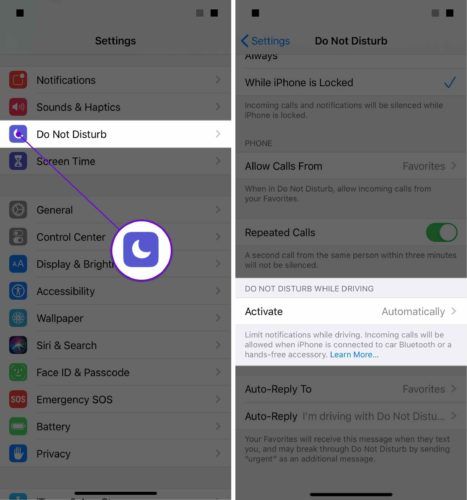
Inirerekumenda naming itakda ito upang awtomatikong i-on. Sa ganoong paraan, hindi mo na kailangang tandaan upang i-on ito!
Emergency SOS
Ang Emergency SOS ay isang tampok na nagbibigay-daan sa iyo upang agad na tumawag sa mga serbisyong pang-emergency pagkatapos mong mabilis na pindutin ang power button (iPhone 8 o mas matanda) o ang gilid na pindutan (iPhone X o mas bago) ng limang beses sa isang hilera. Gumagana ito sa anumang bansa, hindi mahalaga kung mayroon kang internasyonal na serbisyo sa cell o wala.
Upang i-on ang Emergency SOS, buksan Mga setting at tapikin Emergency SOS . Tiyaking nakabukas ang switch sa tabi ng Call with Side Button.
Ang iphone 6 ay patuloy na bumababa ng wifi
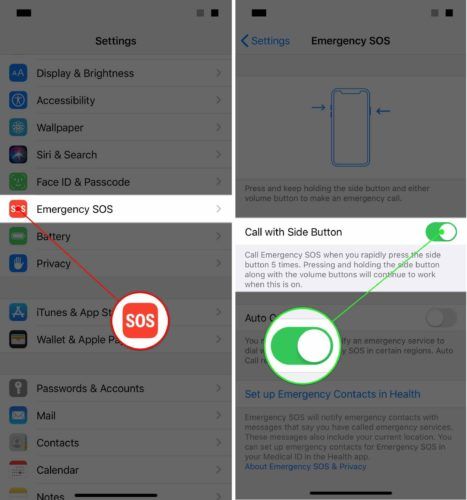
Ang iPhone 5c ay hindi nanalo sa wifi
Mayroon ka ring pagpipilian upang i-on Tumawag sa Auto . Kapag ginamit mo Tumawag sa Auto, patugtugin ng iyong iPhone ang tunog ng babala. Ito ang tinawag na Tunog ng Countdown , na ipaalam sa iyo na ang mga serbisyong pang-emergency ay malapit nang makipag-ugnay.
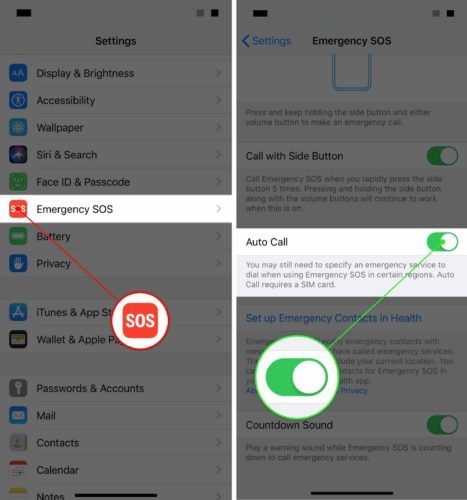
Ibahagi ang Aking Lokasyon
Pinapayagan ka ng setting na ito na ibahagi ang iyong lokasyon sa pamilya at mga kaibigan. Maaari itong maging kapaki-pakinabang lalo na kung ang iyong anak ay mayroong iPhone at nais mong tiyakin na ligtas silang nakauwi.
Upang i-on ang Ibahagi ang Aking Lokasyon, buksan Mga setting at tapikin Pagkapribado -> Mga Serbisyo sa Lokasyon -> Ibahagi ang Aking Lokasyon . Pagkatapos, i-on ang switch sa tabi Ibahagi ang Aking Lokasyon .
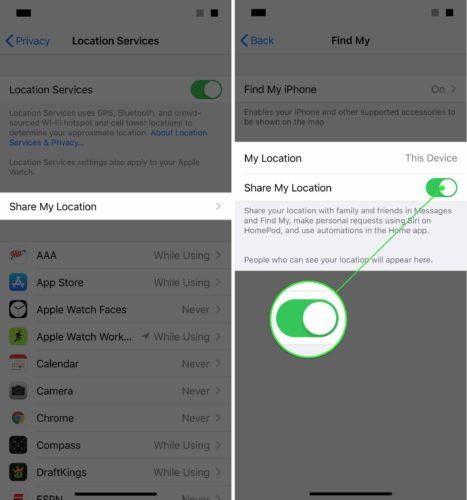
Maaari mo ring piliing ibahagi ang iyong lokasyon mula sa iba pang mga aparato na konektado sa iyong iCloud account.
I-update ang iyong Wi-Fi Calling Address
Ang pagtawag sa Wi-Fi ay isang setting na nagbibigay-daan sa iyong tumawag mula sa iyong iPhone gamit ang iyong koneksyon sa Wi-Fi. Ang pag-update sa iyong Wi-Fi calling address ay nagbibigay sa mga serbisyong pang-emergency isang lokasyon upang mag-refer upang mahanap ka kung nasa isang mapanganib na sitwasyon.
Mula sa Home screen, mag-navigate patungo Mga setting -> Telepono at tapikin Pagtawag sa Wi-Fi . Pagkatapos, tapikin ang I-update ang Emergency Address.
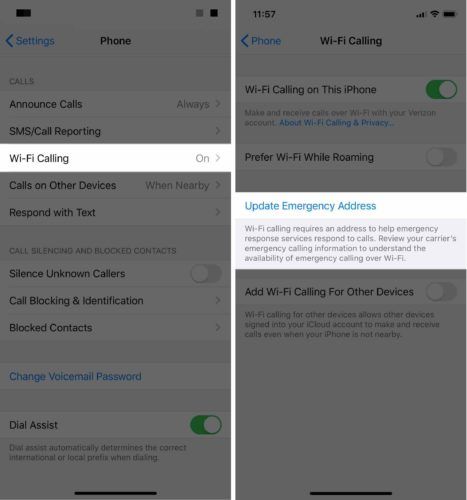
natigil ang power button iphone 4
Isang Nai-update na Emergency Address napadala sa emergency dispatser para sa lahat ng 911 na tawag na ginawa sa pamamagitan ng isang Wi-Fi network. Kung nabigo ang pagpapatunay ng address, sasabihan ka na magpasok ng isang bagong address hanggang sa maipasok ang isang wastong address.
hindi makita ang mga larawan sa iphone
Suriin ang aming iba pang artikulo kung nagkakaroon ka mga isyu sa pagtawag sa Wi-Fi sa iyong iPhone!
Medical ID
Sine-save ng Medical ID ang iyong personal na impormasyon sa kalusugan sa iyong iPhone, na ginagawang madali itong ma-access kung nakita mo ang iyong sarili sa isang pang-emergency na sitwasyon. Maaari kang makatipid ng personal na data tulad ng iyong mga kondisyong medikal, medikal na tala, alerdyi, gamot, at marami pa.
Upang mai-set up ito, buksan ang Health app at i-tap ang tab na Medical ID sa ibabang kanang sulok ng screen. Pagkatapos, tapikin ang Lumikha ng Medical ID.
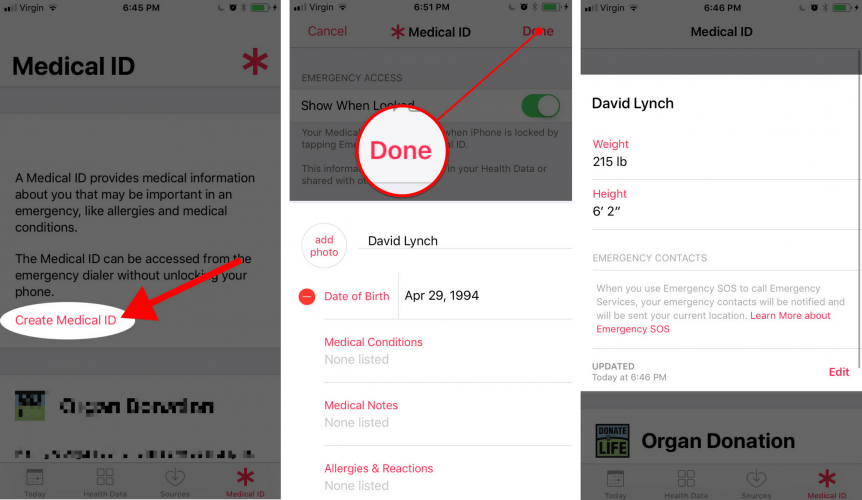
Ipasok ang iyong personal na impormasyon, pagkatapos ay tapikin ang Tapos na sa kanang sulok sa itaas ng screen. Kung nais mong i-update ang iyong Medical ID , i-tap ang pindutang I-edit.
Kung hindi mo naidagdag an emergency contact sa iyong iPhone , Ngayon ay magiging isang magandang panahon! Maaari mo ring i-set up ang iyong mga contact sa emergency sa Health app din.
Mga setting na I-save ang Iyong Buhay!
Mas magiging handa ka ngayon kung nakita mo ang iyong sarili sa sitwasyong pang-emergency. Kung nagamit mo na ang anuman sa mga setting na ito, mag-iwan ng komento sa ibaba at ipaalam sa amin kung paano sila gumana para sa iyo. Manatiling ligtas!